Ai nevoie de un feed Instagram pentru WordPress? Iată cum să-l adaugi cu ușurință
Publicat: 2023-10-23Cu două miliarde de utilizatori lunari [1] , Instagram vă oferă acces la un public uriaș pentru a vă promova afacerea sau produsele. Poate fi, de asemenea, o modalitate excelentă de a interacționa cu clienții tăi și de a stabili încredere. Prin urmare, este posibil să doriți să creați un feed Instagram WordPress pe care să îl adăugați în paginile dvs. web.
Deși acest lucru poate suna complex, puteți găsi pluginuri care ușurează mult această sarcină. În acest fel, puteți personaliza, de asemenea, înălțimea, dimensiunea imaginii și culoarea de fundal a fluxului, astfel încât să se încadreze frumos pe site-ul dvs.
În această postare, vom arunca o privire mai atentă la motivul pentru care ați dori să creați un feed Instagram WordPress. Apoi, vă vom arăta cum să adăugați un feed Instagram pe site-ul dvs. web. Să începem!
De ce să creezi un feed Instagram WordPress?
Din ianuarie a acestui an, Instagram a fost a treia cea mai populară rețea de socializare după Facebook și YouTube [1] . Cu două miliarde de utilizatori activi lunar, un feed Instagram oferă o modalitate ușoară de a vă crește publicul, de a interacționa cu clienții și de a promova produse.
Mai bine, afișând cele mai bune imagini Instagram pe site-ul dvs. web, puteți genera trafic organic către contul dvs. de socializare și puteți câștiga mai mulți adepți. În plus, cu comentariile și aprecierile vizibile, feedul tău Instagram oferă o dovadă socială puternică pentru a te ajuta să construiești încredere cu publicul tău.
În plus, deoarece feedul tău se actualizează constant, acesta va oferi întotdeauna conținut nou. Aceasta este o modalitate ușoară de a păstra site-ul dvs. un aspect proaspăt pentru vizitatori, fără a modifica manual paginile dvs. web existente.
Cum să adăugați un feed Instagram în WordPress (în 4 pași)
Acum că știți de ce este o idee bună să creați un feed Instagram WordPress, să aruncăm o privire la patru pași simpli pentru a începe.
- Pasul 1: Instalați pluginul Smash Balloon Social Photo Feed
- Pasul 2: Conectați-vă la contul dvs. de Instagram
- Pasul 3: Adăugați și personalizați feedul Instagram
- Pasul 4: Încorporați feedul Instagram în WordPress
Pasul 1: Instalați pluginul Smash Balloon Social Photo Feed
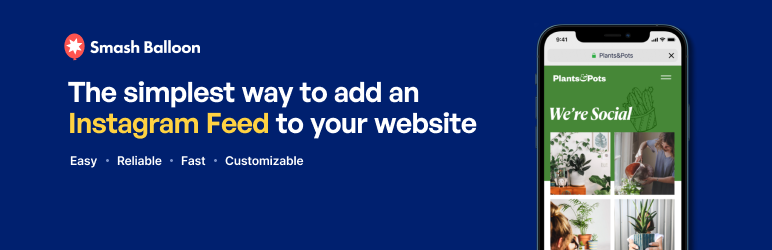 Smash Balloon Social Photo Feed – Cel mai bun plugin de socializare pentru WordPress
Smash Balloon Social Photo Feed – Cel mai bun plugin de socializare pentru WordPressVersiunea curentă: 6.2.4
Ultima actualizare: 3 octombrie 2023
instagram-feed.6.2.4.zip
Cel mai simplu mod de a încorpora un feed Instagram este să folosești un plugin. Există o mulțime de opțiuni excelente, dar vom folosi Smash Balloon Social Photo Feed .
În acest fel, puteți afișa fotografii din mai multe conturi Instagram. În plus, puteți personaliza complet aspectul feedului dvs. schimbând dimensiunea, ordinea imaginilor, culorile, butoanele și multe altele.
Pentru a începe, accesați Plugin-uri > Adăugați nou din tabloul de bord WordPress. Căutați pluginul folosind bara de căutare. Apoi, faceți clic pe Instalați acum :
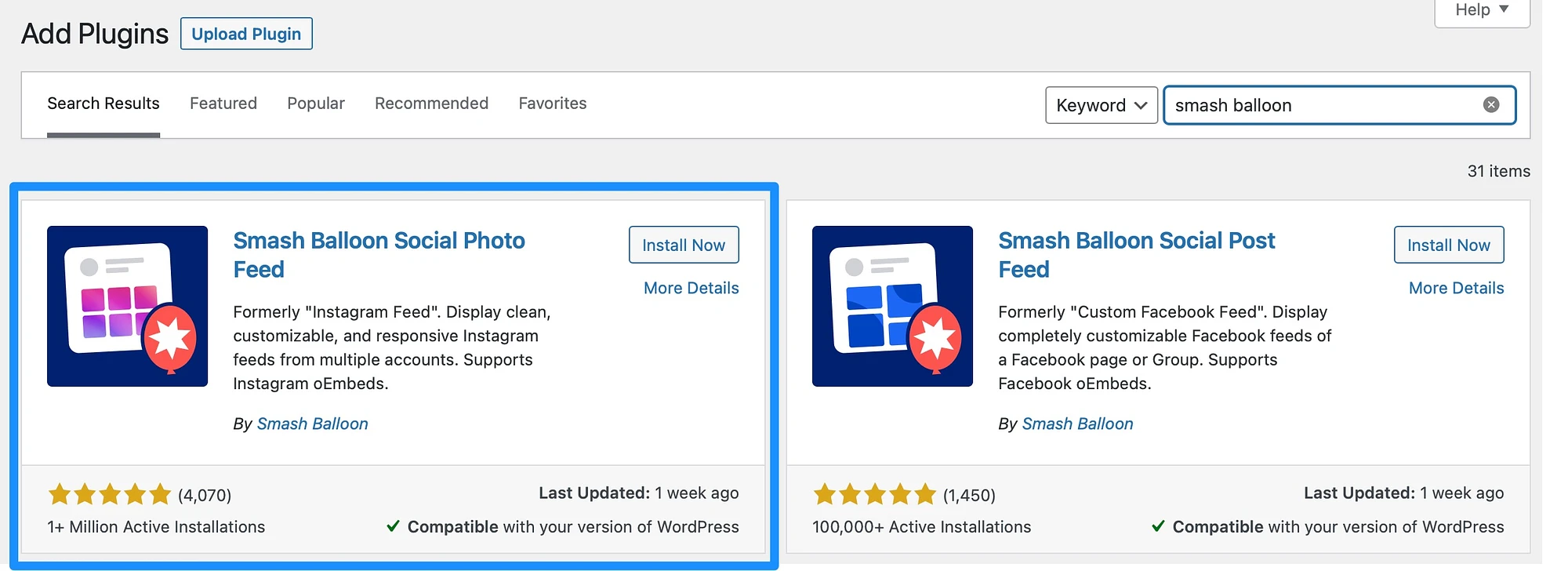
Acest lucru poate dura câteva secunde. Apoi, selectați Activare .
În acest moment, ar trebui să vedeți o nouă filă Instagram Feed listată în bara laterală WordPress. Faceți clic pe fila și selectați Lansați expertul de configurare :
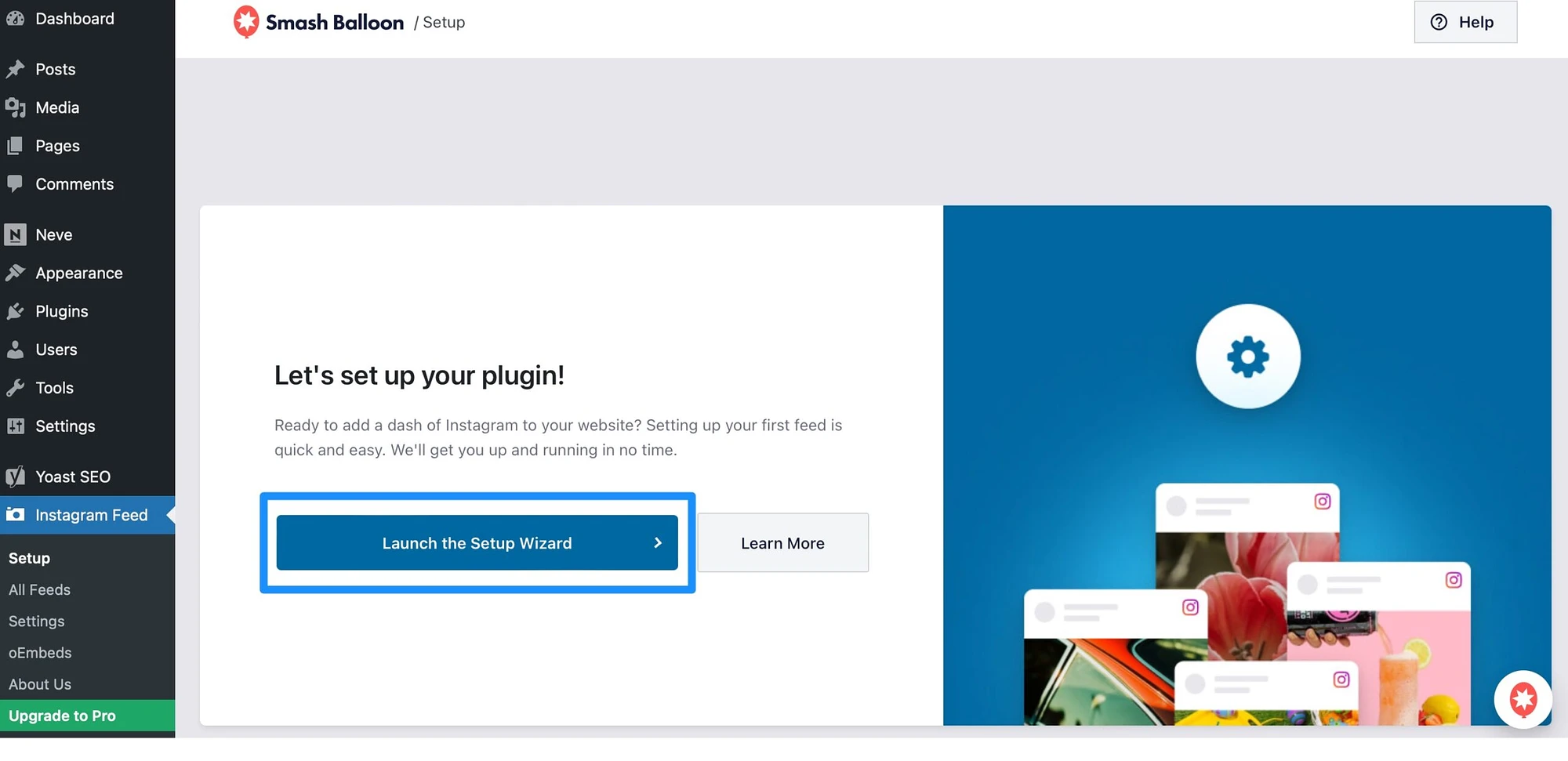
Primul lucru care vi se va cere este să vă conectați la contul dvs. de Instagram. Acest lucru vă va redirecționa către aplicația Smash Balloon.
Pasul 2: Conectați-vă la contul dvs. de Instagram
Pentru a vă conecta la contul Instagram în aplicația Smash Balloon, va trebui să adăugați o nouă sursă. De asemenea, va trebui să spuneți lui Smash Balloon dacă vă conectați la un cont personal sau de afaceri:
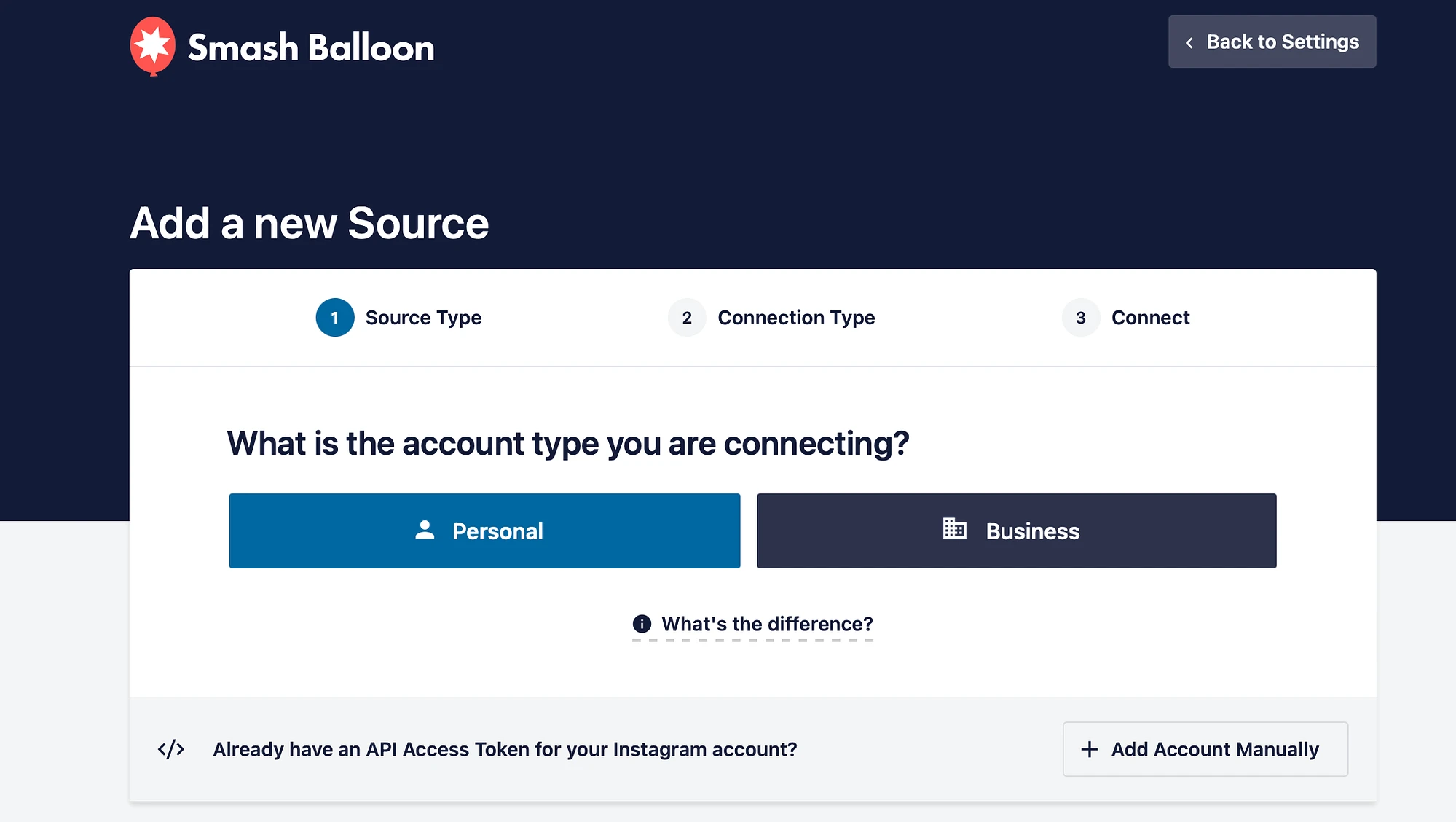
Cel mai bine este să deschideți o filă nouă și să vă conectați la contul Instagram înainte de a face pasul următor. Acum, reveniți la aplicația Smash Balloon și faceți clic pe Conectare cu Instagram .
Puteți folosi glisoarele pentru a defini informațiile pe care Smash Balloon le primește din contul dvs. Apoi, faceți clic pe Permite :
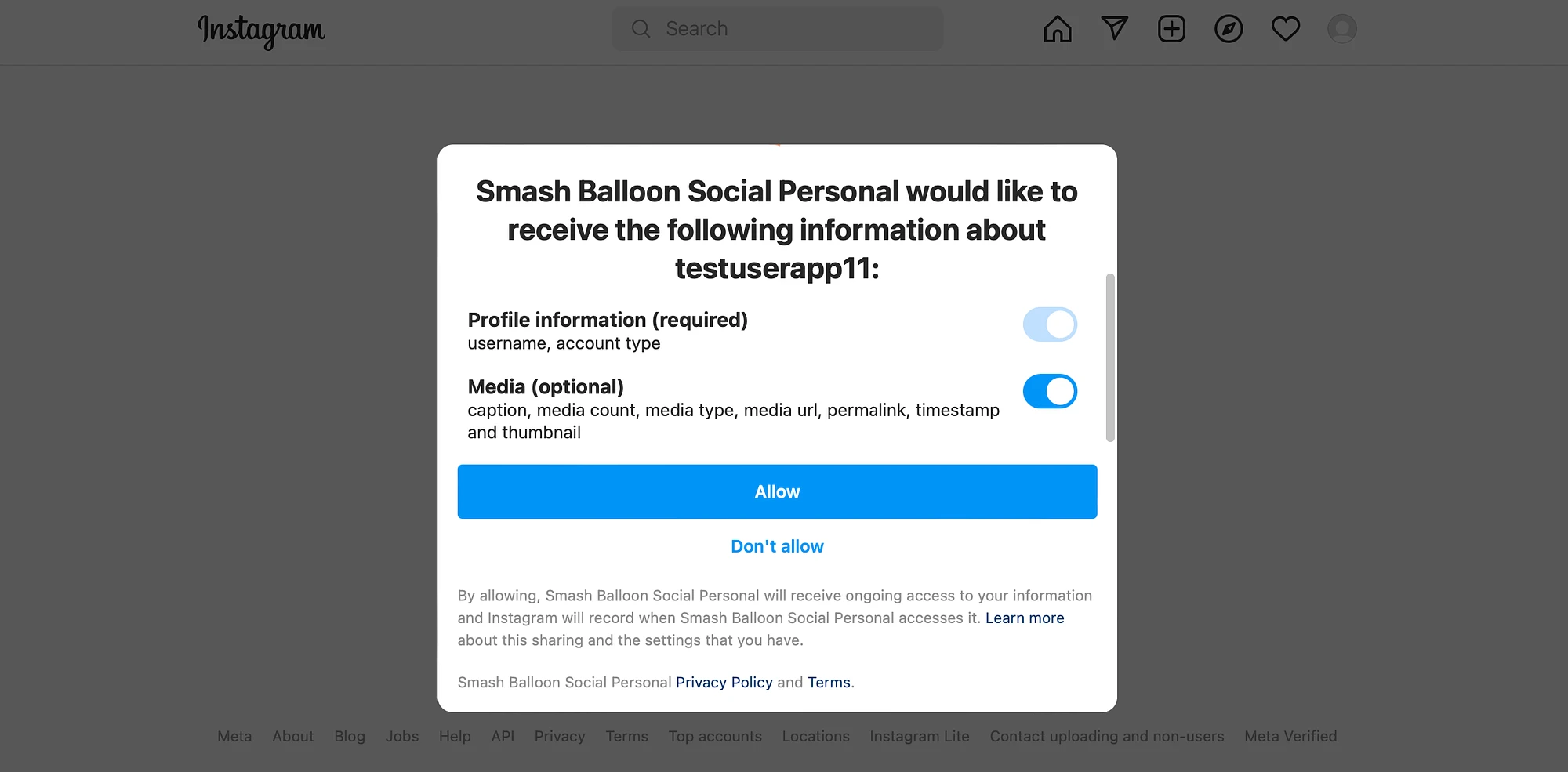
În continuare, vi se va cere să vă verificați domeniul Instagram. Apoi, veți fi dus înapoi la Expertul de configurare Smash Balloon. Aici, vei vedea că contul tău de Instagram a fost adăugat cu succes:
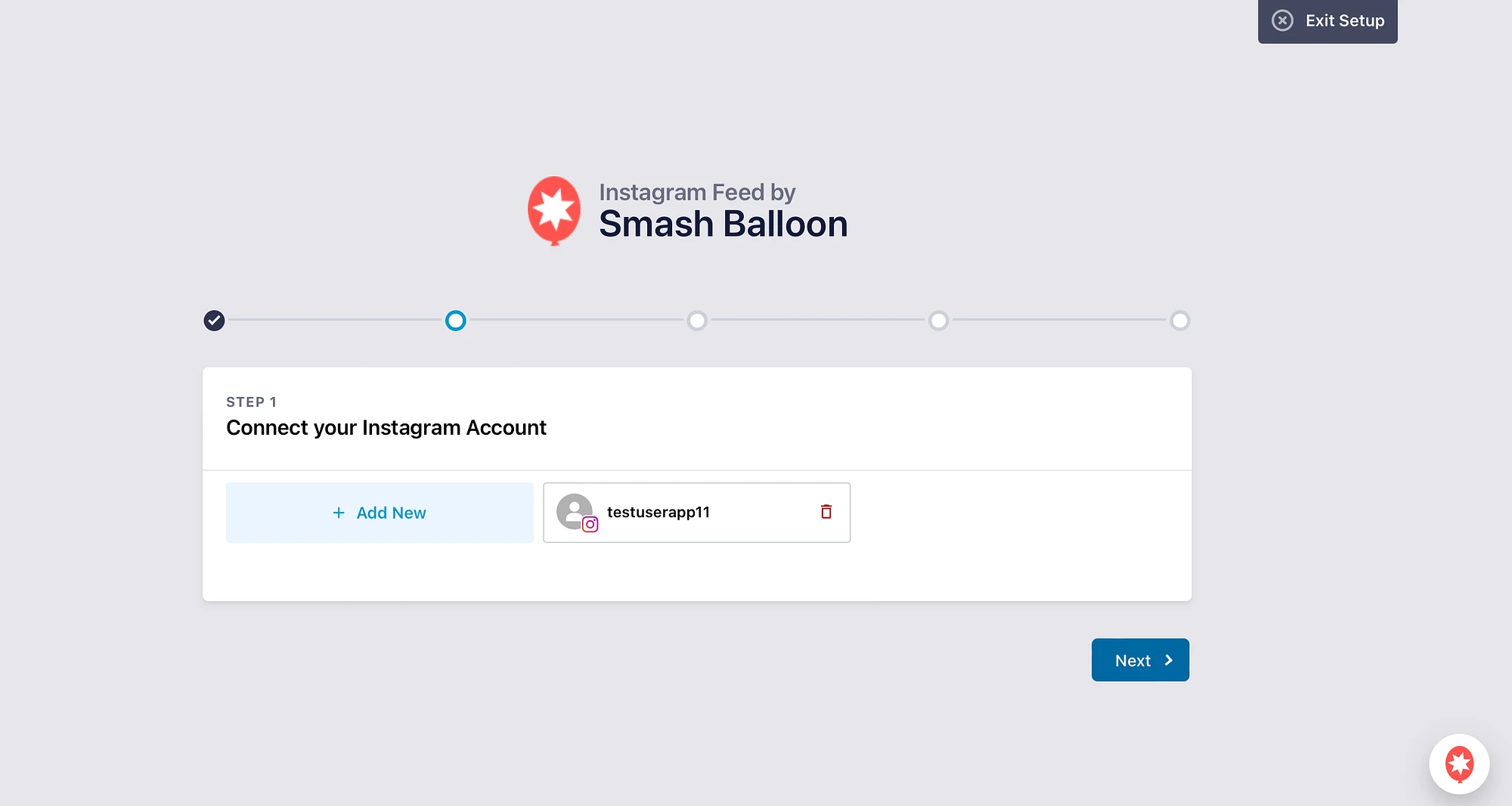
Puteți continua să adăugați mai multe conturi Instagram sau să faceți clic pe Următorul .
Acum, puteți configura diverse alte setări și caracteristici pe măsură ce treceți prin procesul de instalare. De exemplu, puteți optimiza imagini, puteți afișa postări Instagram care au un hashtag specific și puteți activa postările în care ați fost etichetat.
Veți fi notificat după finalizarea procesului:
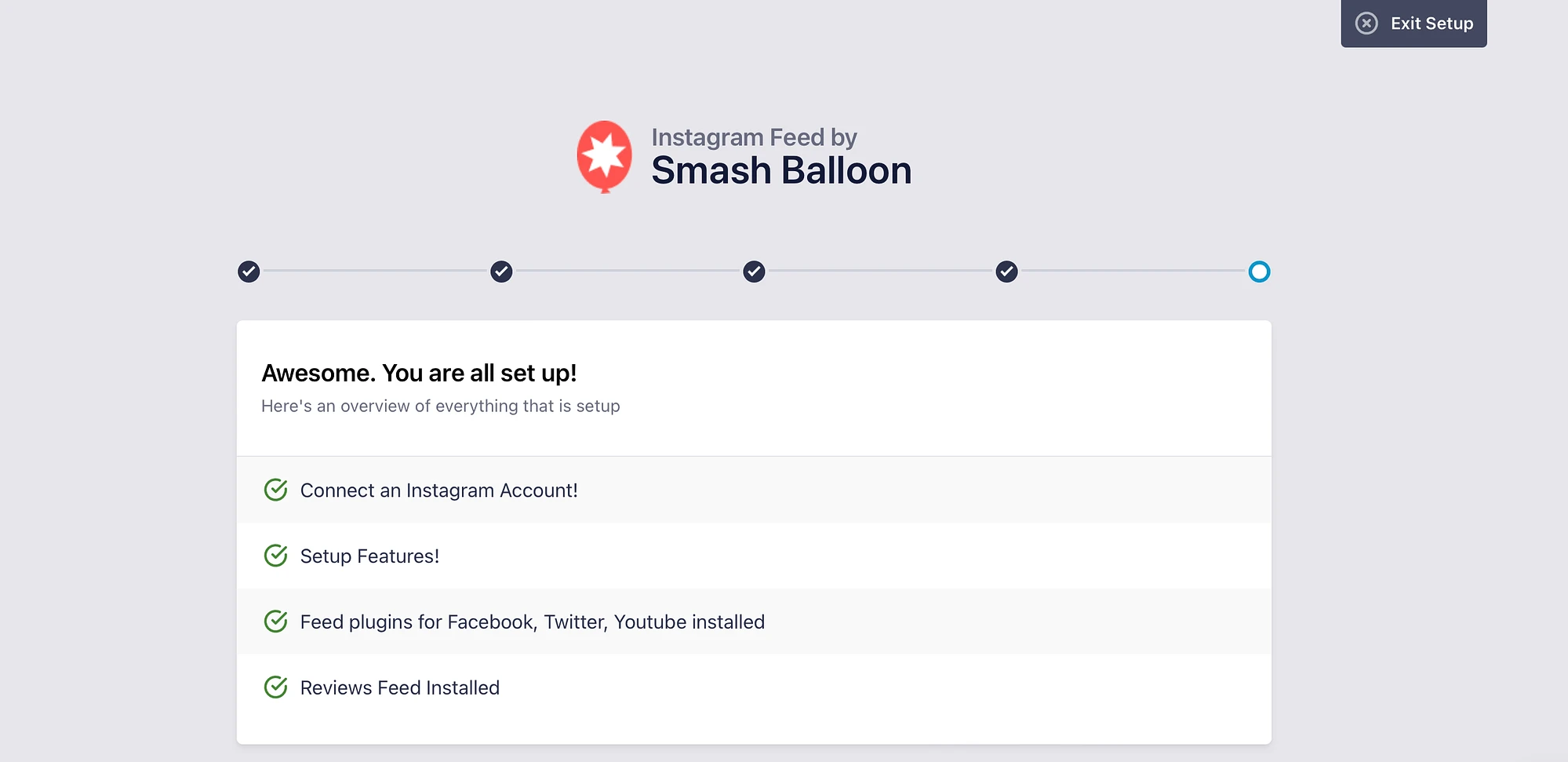
Apoi, derulați în jos până în partea de jos a paginii. Aici, puteți introduce o cheie de licență pentru a face upgrade la un plan premium. Sau, faceți clic pe Configurare completă fără actualizare .
Pasul 3: Adăugați și personalizați feedul Instagram ️
Acum că ai conectat Smash Balloon la contul tău de Instagram, ești gata să adaugi primul tău feed. Pentru a face acest lucru, accesați Instagram Feed > Toate fluxurile . Apoi, faceți clic pe Adăugare nou :
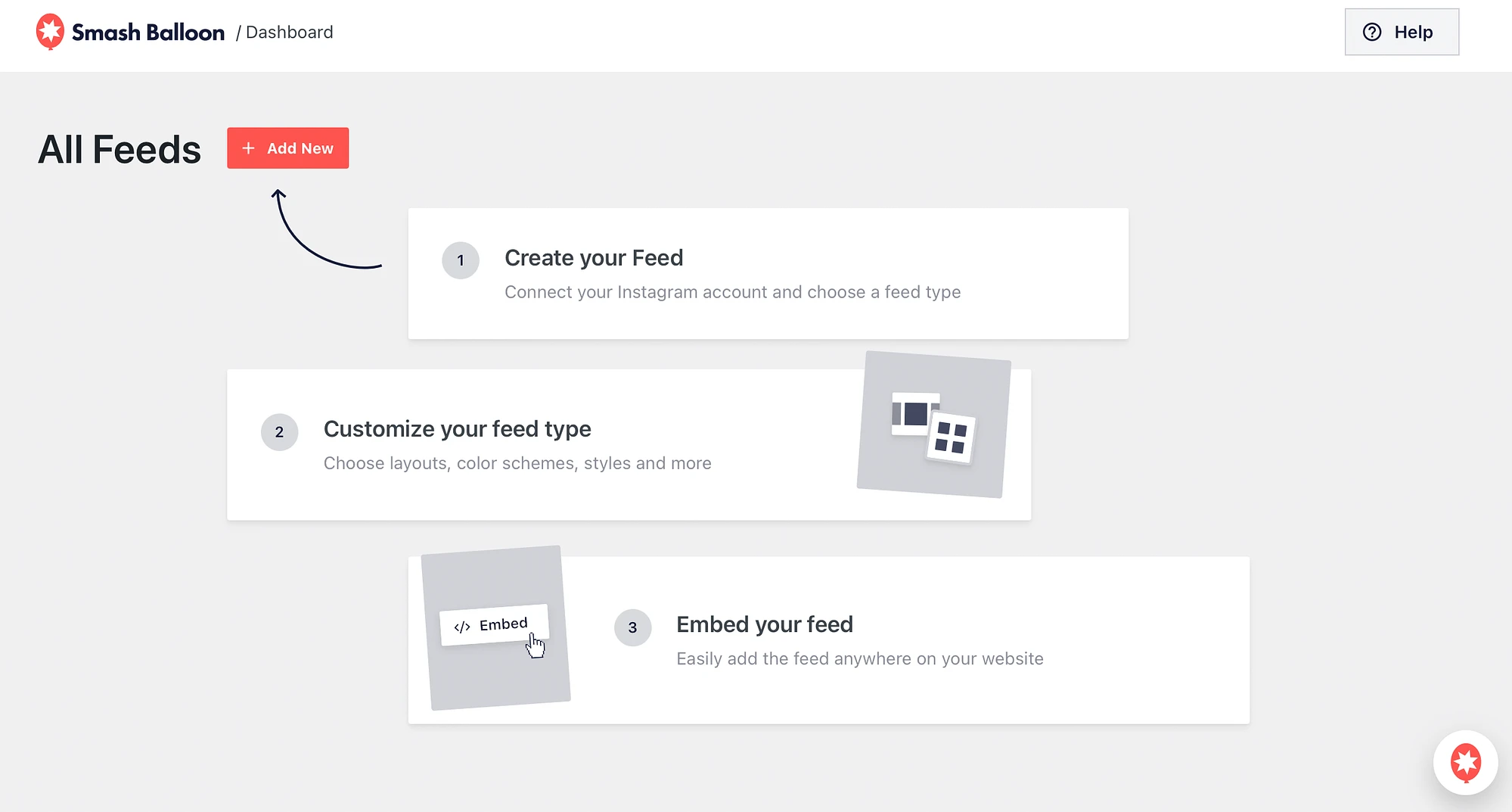
Cu versiunea gratuită a pluginului, veți putea crea doar fluxuri de cronologie pentru utilizatori. Dar, dacă utilizați Smash Balloon Pro, puteți crea fluxuri și din postări etichetate și hashtag-uri.
Acum, faceți clic pe Următorul :
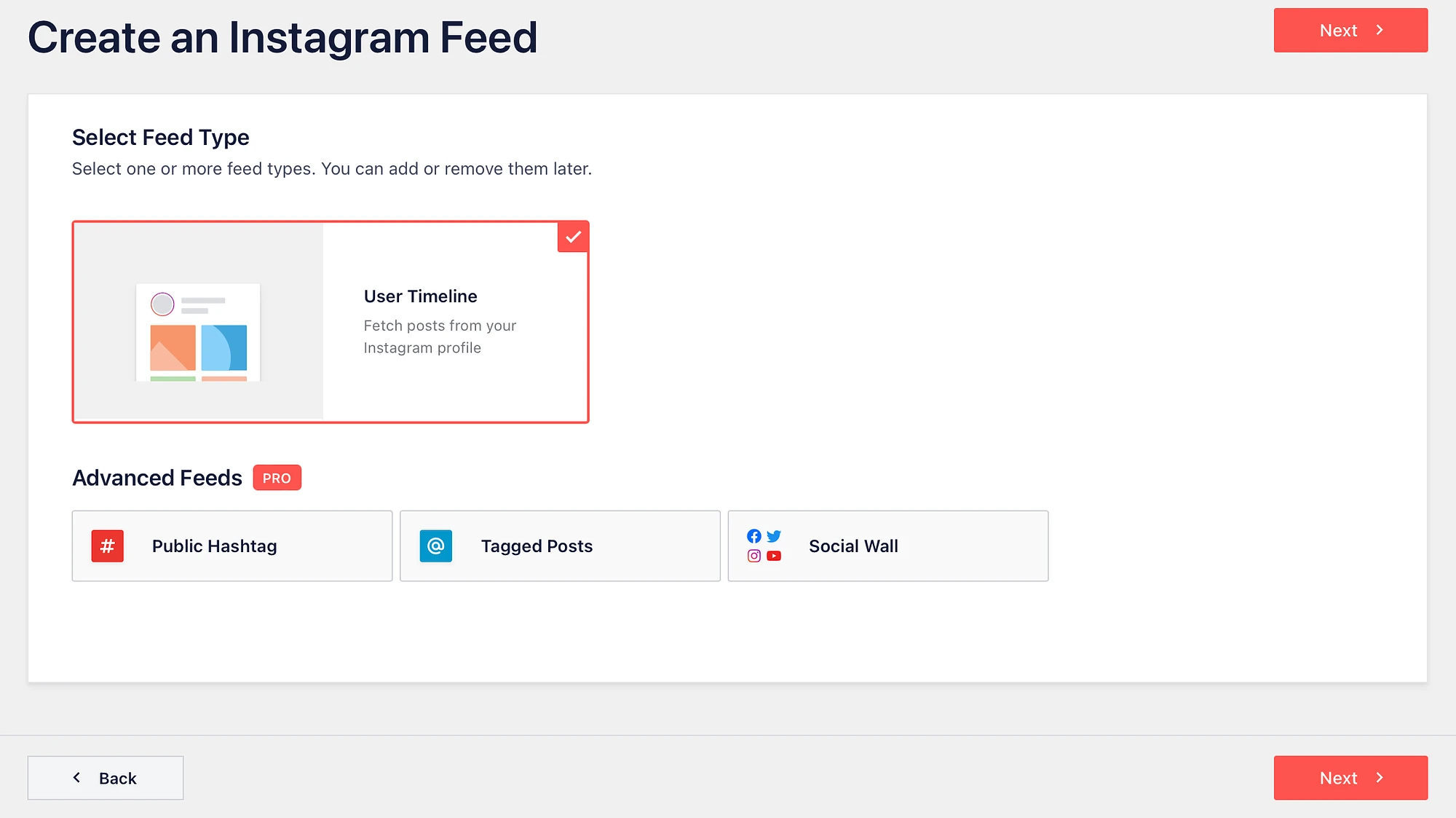
Aici, puteți alege sursa care va genera feedul Instagram. Ar trebui să vedeți contul de Instagram la care v-ați conectat în secțiunea anterioară:
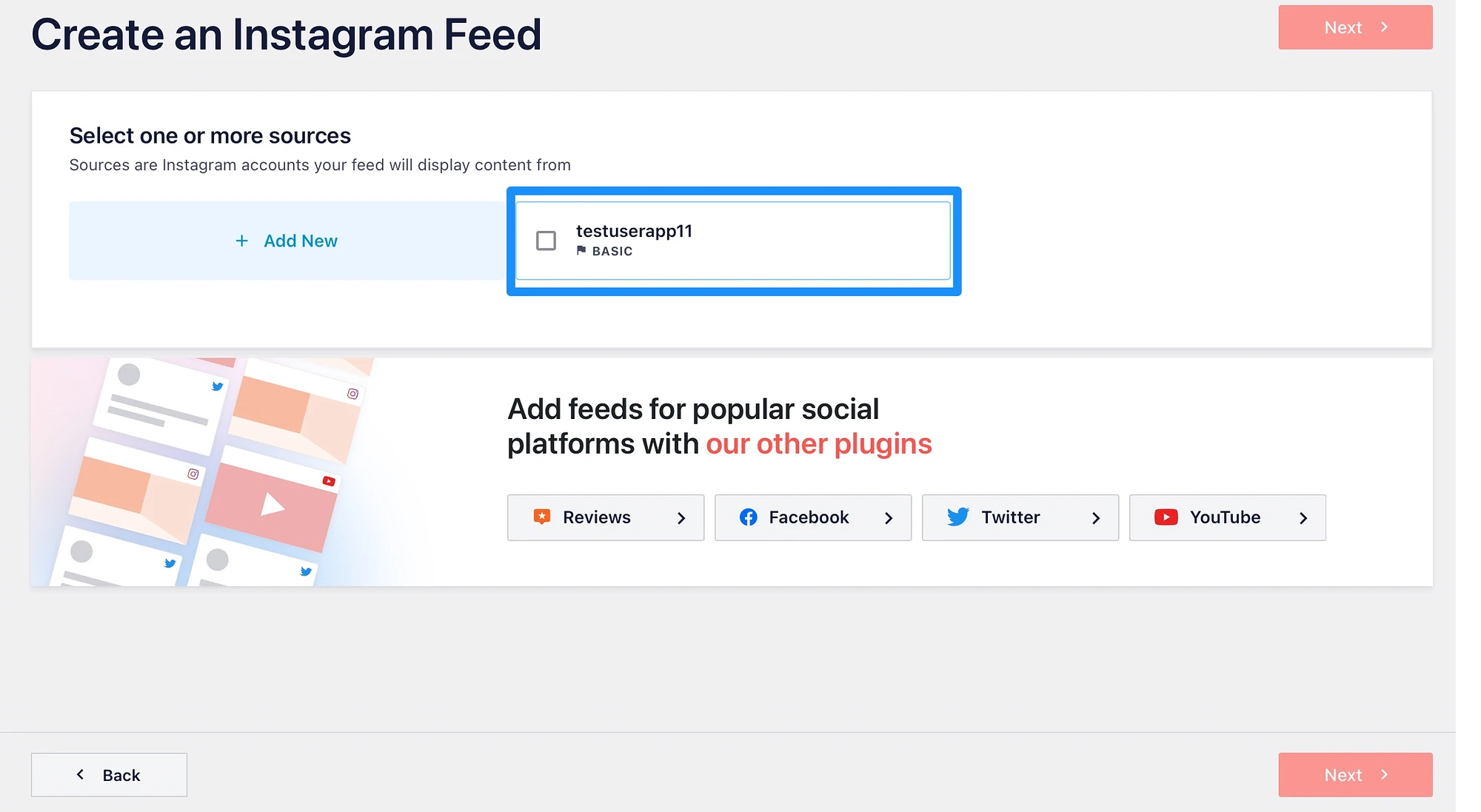
Selectați contul Instagram relevant și faceți clic pe Următorul .

În mod implicit, Smash Balloon nu are acces la fotografia de profil sau la biografia ta. Deci, puteți alege să configurați o fotografie de profil și o biografie personalizate sau să continuați fără a face asta:
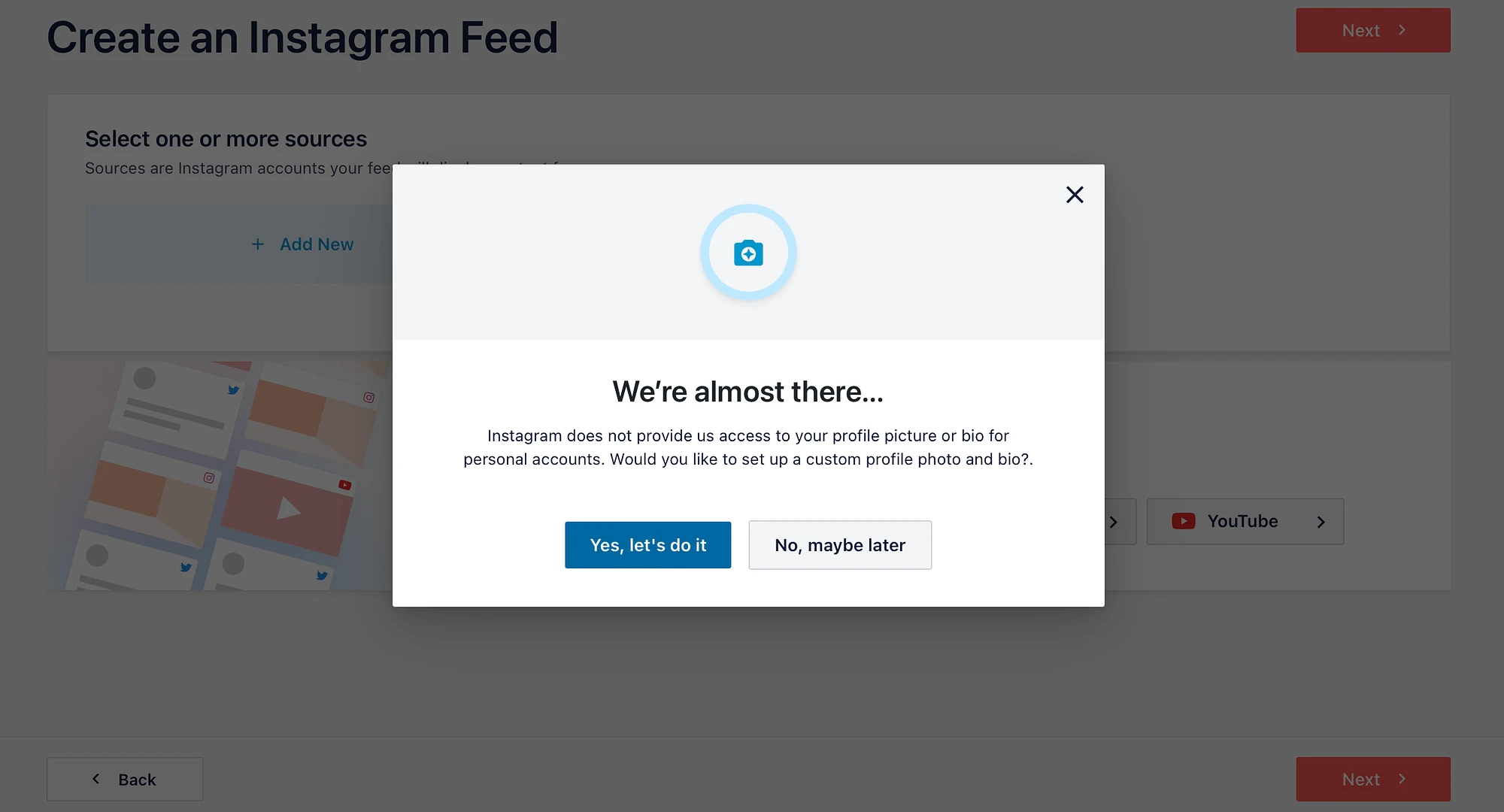
Acum, feedul tău se va deschide în editorul Smash Balloon, unde îi poți personaliza aspectul:
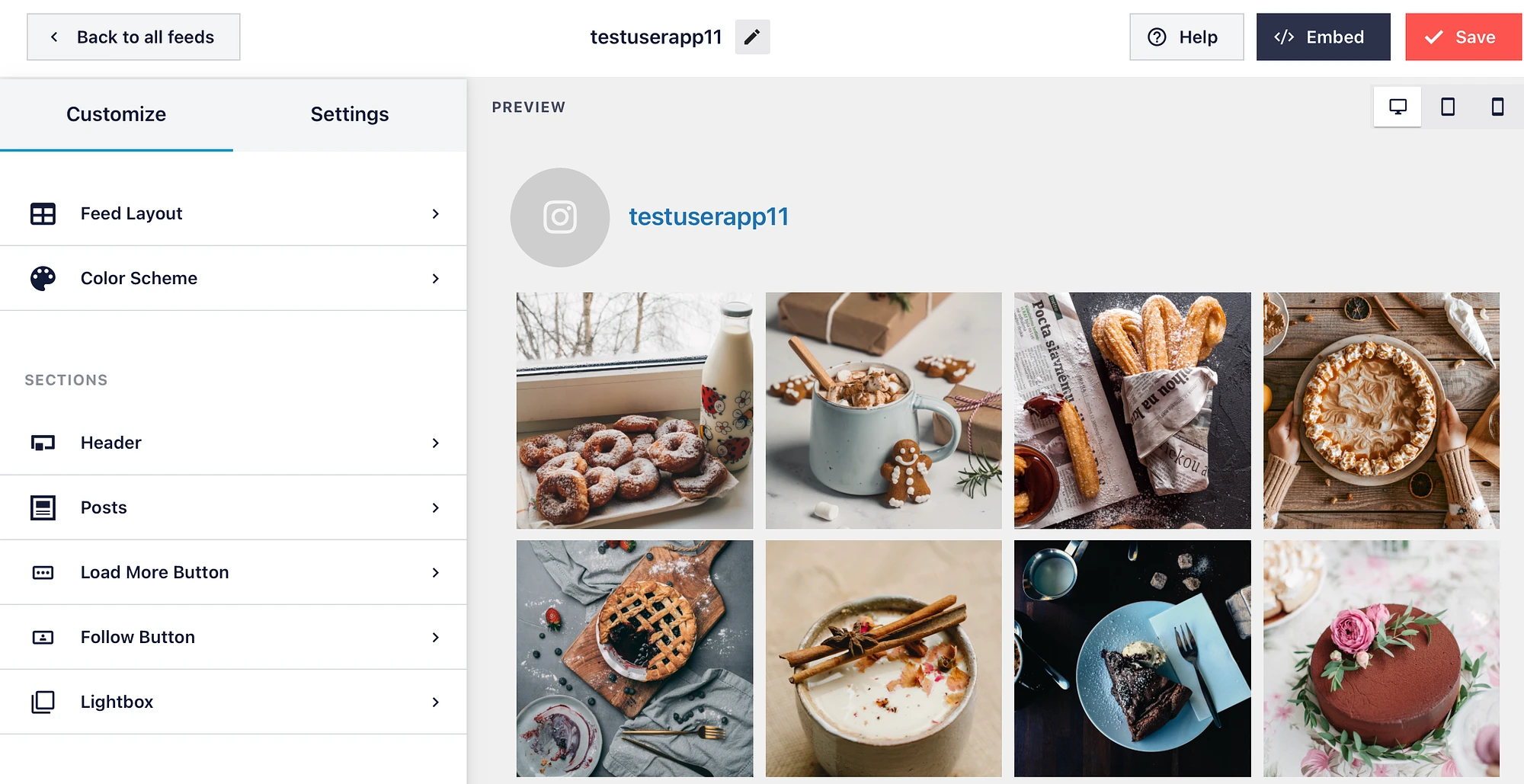
De exemplu, sub Aspect feed , puteți ajusta înălțimea și puteți modifica numărul de coloane și postări. Între timp, puteți vizita fila Schemă de culori pentru a crea o schemă personalizată de culori pentru feedul dvs.:
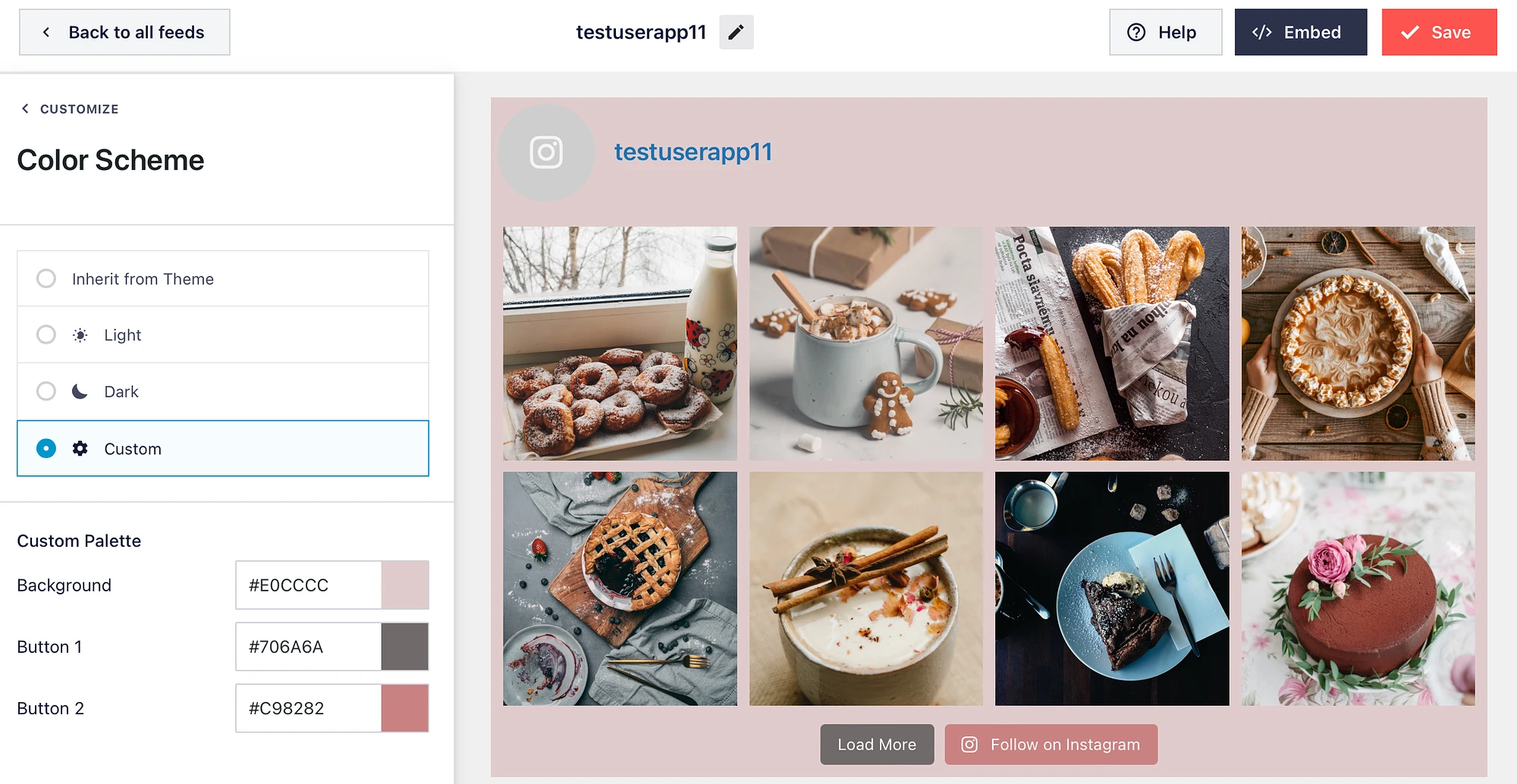
În plus, puteți dezactiva antetul Instagram din secțiunea Antet . De asemenea, puteți schimba textul pe butoanele „Încărcați mai multe” și „Urmărește pe Instagram”.
În plus, cu versiunea Pro, puteți afișa aprecieri și comentarii la postările dvs. și puteți schimba aspectul la zidărie sau carusel. Asigurați-vă că faceți clic pe butonul Salvare pentru a vă actualiza feedul WordPress Instagram.
Pasul 4: Încorporați feedul Instagram în WordPress ️
În acest moment, sunteți gata să încorporați feedul Instagram din WordPress folosind un bloc, un widget sau un cod scurt. Dacă utilizați codul scurt, faceți clic pe butonul Încorporați din editor și copiați codul care se afișează acolo:
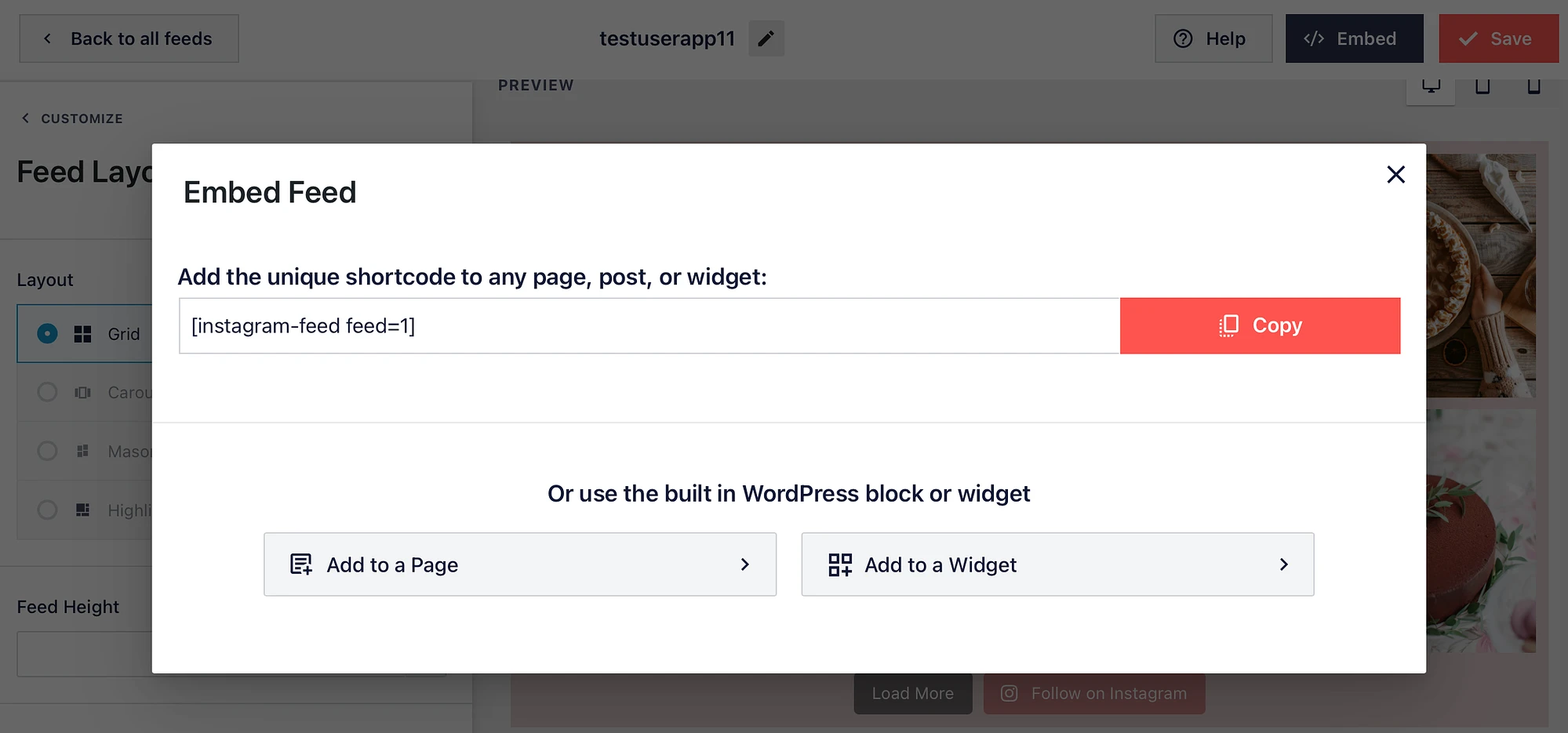
Aici, veți vedea, de asemenea, că vă puteți încorpora feedul folosind blocul sau widgetul WordPress încorporat. Pentru a continua cu blocarea, selectați Adăugați la pagină . Sau, pentru a utiliza widget-ul, alegeți Adăugare la un widget .
Un widget poate fi o opțiune bună dacă doriți să afișați feedul dvs. WordPress Instagram în antet sau subsol. Cu această metodă, va trebui să localizați opțiunea Feed Instagram în ecranul Widgeturi:
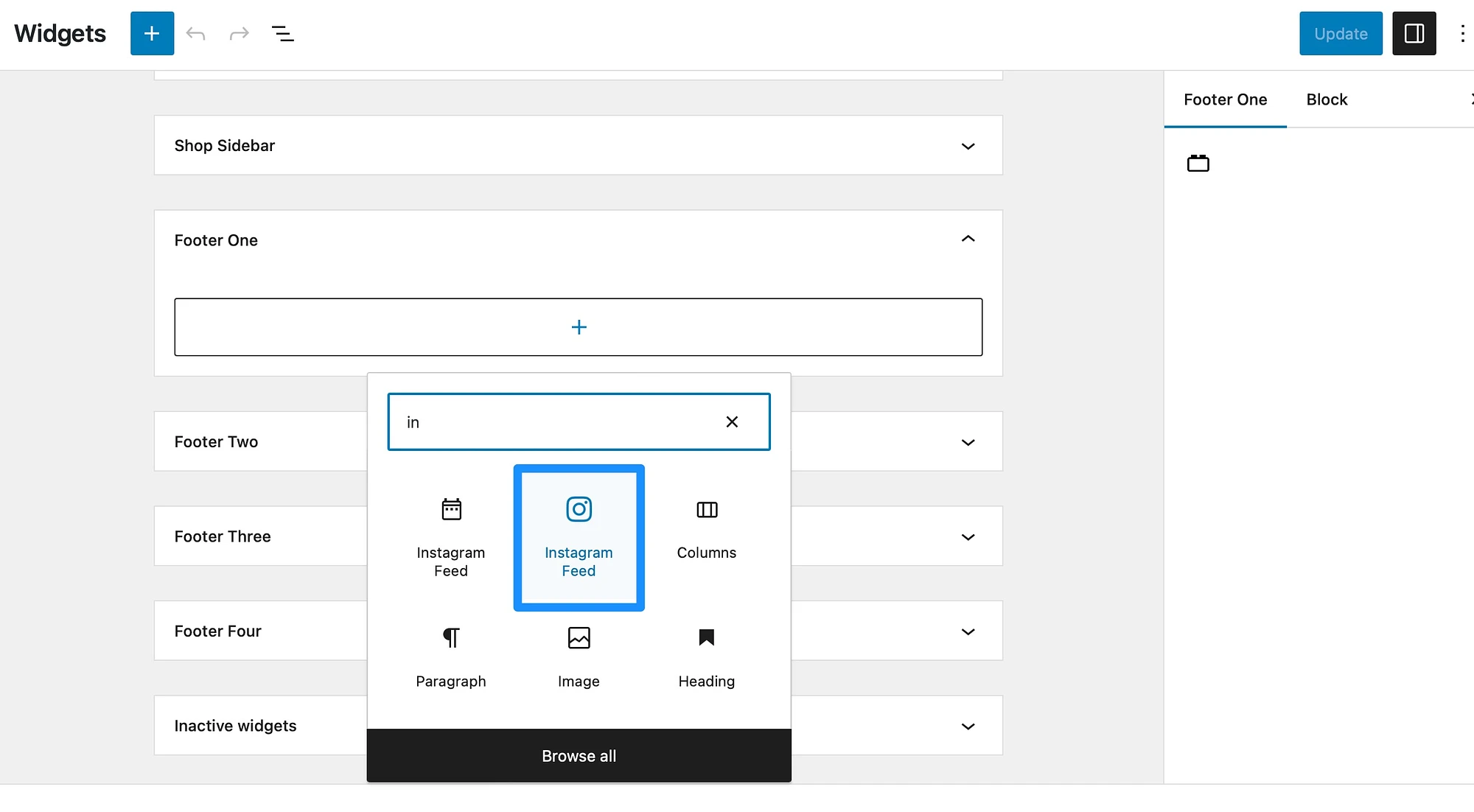
Instantaneu, feedul dvs. ar trebui să apară în zona widget:
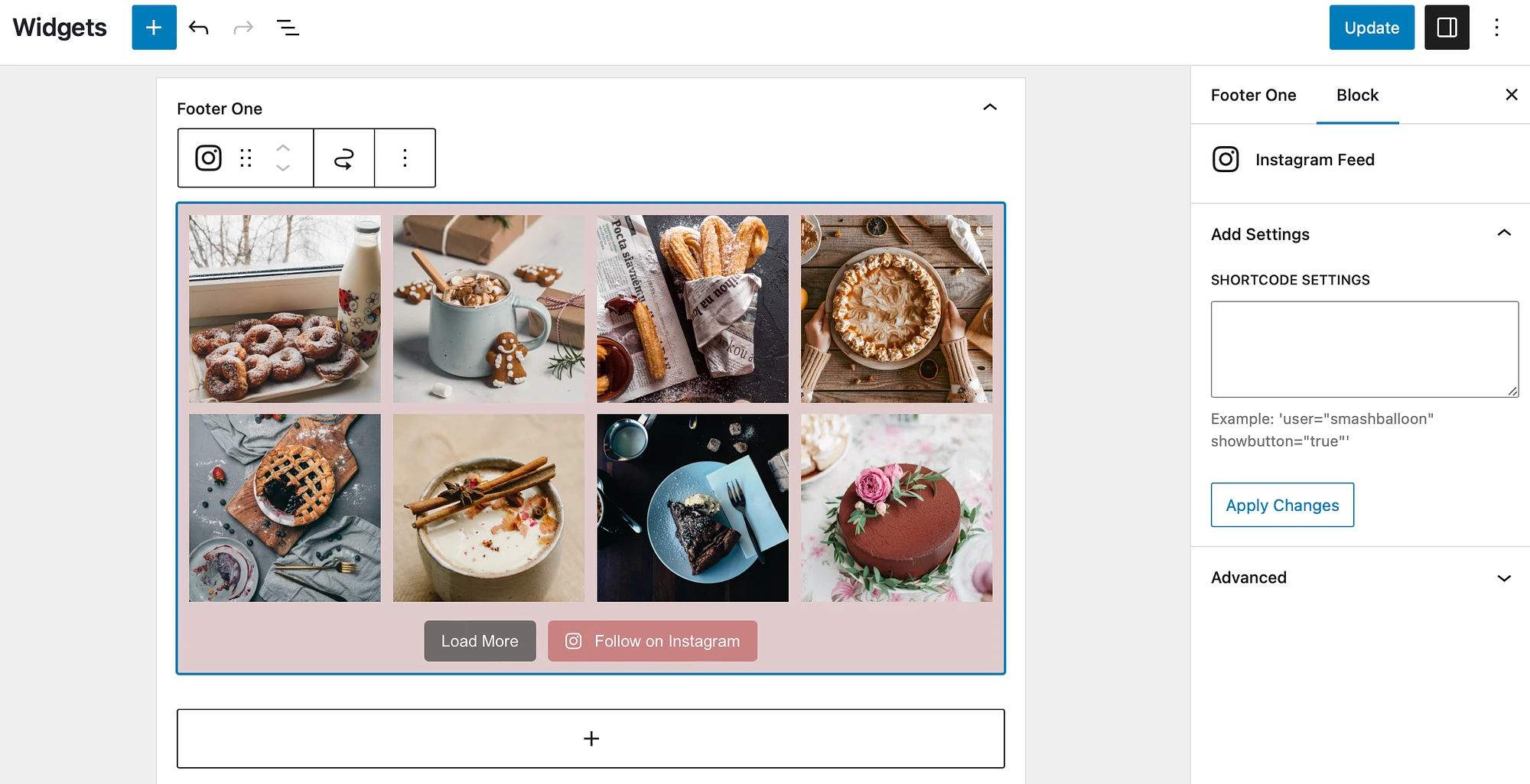
Dacă ați creat mai multe fluxuri și widget-ul afișează unul greșit, introduceți codul scurt pentru feedul relevant în Setările codului scurt din dreapta. Apoi, faceți clic pe Actualizare și vizualizați site-ul dvs. pe front-end pentru a vă asigura că feedul dvs. apare corect.
Concluzie
Un feed Instagram este o modalitate excelentă de a schimba trafic între contul tău de Instagram și site-ul tău web. În plus, vă permite să vă actualizați în mod constant site-ul cu conținut proaspăt și să vă promovați produsele. Mai bine, este foarte simplu să creezi un feed Instagram WordPress folosind un plugin.
Pentru a recapitula, iată cum să adăugați un feed Instagram în WordPress:
- Instalați pluginul Smash Balloon Social Photo Feed.
- Conectați-vă la contul dvs. de Instagram.
- ️ Adăugați și personalizați-vă feedul Instagram.
- ️ Încorporați feedul Instagram în WordPress.
Aveți întrebări despre cum să creați un feed Instagram WordPress? Spune-ne în comentariile de mai jos!
